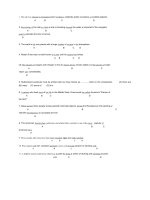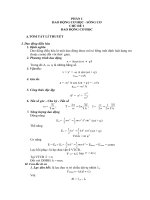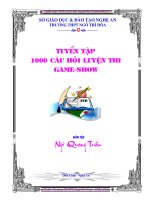Câu hỏi luyện thi MOS Word 2016
Bạn đang xem bản rút gọn của tài liệu. Xem và tải ngay bản đầy đủ của tài liệu tại đây (233.54 KB, 6 trang )
CÂU HỎI LUYỆN TẬP MOS WORD 2016
Project 1
Task 1: Hãy thêm vào một bảng tự động số 1 (Automatic Table 1) - bảng mục lục nằm dưới chữ
“This Month” ở trang số 1
Task 2: Thêm vào ký hiệu thương mại Trade Mark sau chữ “WareWolf” ở trang số 4
Task 3: Thêm vào Soft Round bevel hiêu ứng hình (Shape Effect) cho SmartArt (hình đồ họa) ở
trang số 1
Task 4: Trong danh sách đánh dấu (bullet list – danh sách đạn) nằm ở gần cuối trang số 4, thay
đổi bullet mặc định thành bullet hình (picture bullet) construction.jpg trong thư mục Pictures
Task 5: Ở trang 2, định dang đoạn bắt đầu từ “Volunteers at Trey Research” và kết thúc bởi “…
recydables as they worked.” thành 2 cột
Project 2
Task 1: Áp dụng hiệu ứng nghệ thuật (Art Effect) Pencil Grayscale cho ảnh gần đầu trang
Task 2: Áp dụng khoảng cách dòng (line Spacing) 1.15 dịng cho tồn bộ tài liệu
Task 3: Hãy sao chép “Blue Youder Airlines is sponscoring a contest that is open to all Graphix
Design Institute students.” và chỉ dán chữ (khơng kèm định dạng) vào cuối của đoạn phía sau
hình. Chú ý: khơng xóa văn bản gốc.
Task 4: Hãy chèn hình mặt trời (Sun) vào giữa cuối (bottom center) trang cuối cùng
CÂU HỎI LUYỆN THI MOS WORD 2016
MASTER: PHẠM THỊ THÙY NI - 0904984968
Project 3
Task 1: thêm viền trang (đóng khung trang – Page Border) 3pt Box màu Purple, Accent 6,
Darker 25%
Task 2: Áp dụng phong cách ảnh (Picture Style) Metal Frame cho ảnh bánh
Task 3: Áp dụng hiệu ứng bóng mờ Shadow Offset Bottom cho chữ “Congratulations!”
Task 4: Thay thế tất cả các chữ “class” with “seminar”
Task 5: Giảm cấp danh sách Bulleted list 1 cấp
Task 6: Chèn hình Horizontal Scroll với text “Bakery and Cafe” vào bên trái dưới đáy trang
CÂU HỎI LUYỆN THI MOS WORD 2016
MASTER: PHẠM THỊ THÙY NI - 0904984968
Project 4
Task 1: Hãy thêm vào nội dung legalstuff.docx nằm trong thư mục Documents sau đoạn “The
frequency of inspections … will be increased.” Và trước “ You are not authorized to discuss …”
Task 2: Tại vị trí văn bản Intense Quote gần cuối của tài liệu, “Lastly, I believe it …” và chèn thẻ
đánh dấu (bookmark) tên là “Lastly” vào đầu đoạn.
Task 3: Áp dụng định dạng tài liệu (Document formatting) Black & White (Word) cho tài liệu
Task 4: Tạo một danh sách đánh dấu (bulleted list – Danh sách có dấu chấm đen) cho văn bản ở
trang 2 “Lunch boxes, bags, briefcases, … authorized to make.”
Task 5: Áp dụng tô màu hồng (pink highlight to the text “DO NOT COPY OR
REDISTRIBUTE” gần đầu trang 2
Project 5:
Task 1: Thêm 1 SmartArt (hình đồ họa) Vertical Bullet List dưới đoạn “It wasn’t until the
Industrial Revolution … an industrial one.”. Thêm văn bản “Weekdays” vào hình màu xanh trên
cùng
Task 2: Thêm vào bảng 4 dòng 4 cột ở phần “Moaning about Mondays” dưới đoạn“The table
below lists the summary counts.”
Task 3: Trộn các ô trong dòng cuối cùng của bảng sau tiêu đề “Days of the Week” thành 1 ô
Task 4: Trong bảng sau tiêu để “Days of the Week”, điều chỉnh độ rộng cột sao cho tất cả các cột
bằng nhau
Task 5: Thêm Status “Requires committee review” cho thuộc tính của tài liệu
Task 6: Hãy chỉnh sửa nguồn tài liệu tham khảo (citation source) chuyển thành năm “2021”
Task 7: Hãy hiển thị tất cả các ký hiệu định dạng ẩn trong tài liệu
Task 8: Thiết lập ghi chú cho thông tin bảng Alternative Title “Days of the Week” và phần mô tả
Description “This is summary table” cho bảng sau tiêu đề “Days of the Week”.
Project 6
Task 1: Xóa phơng nền cho ảnh đàn ghi ta, cẩn thận không cắt vào đàn
Task 2: Tạo một siêu liên kết cho “tailspintoys.com” trong đoạn văn cuối liên kết đến địa chỉ
trang web
Task 3: Thêm vào hộp văn bản Grid Quote phía dưới ảnh đàn ghi ta có chữ “GOOD SOUNDS”
căn vào giữa cuối trang.
CÂU HỎI LUYỆN THI MOS WORD 2016
MASTER: PHẠM THỊ THÙY NI - 0904984968
Task 4: Áp dụng theme Ion vào tài liệu
Task 5: Trong danh sách 2 cột, thêm ngắt cột (Column break) ngay trước Four-String”.
Project 7
Task 1: Chuyển đổi 8 đoạn bắt đầu với “Dry mouth” và kết thúc với “Addictive personality”
thành bảng. Tự động thiết lập độ rộng cột vừa với nội dung ô (AutoFit to Contents)
Task 2: Thêm vào nội dung file Farmers.docx trong thư mục Documents vào cuối tài liệu
Task 3: Áp dụng chữ nghệ thuật (WordArt) phong cách Gradient Fill-Gray cho văn bản
“Detoxification is the key” vào đầu tài liệu. Căn chữ nghệ thuật vào giữa của trang
Task 4: Kiểm tra tài liệu và xóa bất kỳ thơng tin cá nhân nào tìm thấy
Project 8
Task 1: Thêm tiêu đề cho chữ thay thế Alternative text “Days of the Week” cho bảng trong tài
liệu
Task 2: Áp dụng phong cách Grid Table 4 Accent 1 cho bảng trong tài liệu
Task 3: Thêm vào ký hiệu đăng ký (Registered Sign) tại cuối tên cơng ty trong tiêu đề (header)
Task 4: Xóa tất cả các thông tin cá nhân từ tài liệu
Project 9
Task 1: Áp dụng màu xanh lá cây sáng (Bright Green) highlight cho văn bản “Belfour”
Task 2: Áp dụng chữ nghệ thuật phong cách Gradient Fill-Gray cho văn bản “Athletic
Scholarships” nằm ở trên cùng của tài liệu, căn lề cho chữ nghệ thuật nằm ở giữa tài liệu
Task 3: Sử dụng chức năng của Word để thay thế tất cả chữ “Football” bằng “Soccer”.
Task 4: Thêm ngôi sao 12 điểm (12-Point Star) với chữ “Limited Offer”. Căn lề cho ngôi sao về
vị trí cuối cùng bên trái của trang.
Project 10
Task 1: Thêm vào ngắt trang (Page Break) ngay trước đề mục “Moaning about Mondays”
Task 2: Thêm số trang vào cuối mỗi trang trong với kiểu Brackets 2
Task 3: Thay đổi Bullet list cuối cùng sau tiêu đề “Final Check” thành Numbering list với định
dạng 1.,2.,3.
Task 4: Thêm vào đóng dấu trong suốt (watermark – thủy vân, thủy tức) DO NOT COPY 1 cho
tất cả các trang
CÂU HỎI LUYỆN THI MOS WORD 2016
MASTER: PHẠM THỊ THÙY NI - 0904984968
Task 5: Hãy thay đổi danh sách số thứ 2 bắt đầu với “1. Not so Fun Facts”, sửa đoạn văn bắt đầu
từ số “9”.
Project 11
Task 1: Sử dụng chức năng Go To để di chuyển đến Bookmark “OldNews” và xóa đoạn tại điểm
đó
Task 2: Dưới đề mục “Days of the Week:”, định dạng 8 dòng bắt đầu bằng “Topic…” nằm sau
dấu “:” liệt kê tạo thành danh sách đánh số
Task 3: Hãy thêm vào trang bìa tên Grid
Task 4: Trên trang sau ngắt phần (section break), thay đổi hướng trang thành hướng ngang
(Landscape)
Task 5: Thêm vào nội dung file Farmers.docx trong thư mục Document sau tiêu đề “Which day
of the week is the favourite?”.
Project 12
Task 1: Hãy sắp xếp lại đoạn văn bản trong hình đồ họa (SmartArt) sao cho “organically grown”
nằm sau “carefully roasted”
Task 2: thêm nội dung file contact.docx trong thư mục Documents vào phía sau đường kẻ ngang
gần giữa trang
Task 3: Áp dụng hiệu ứng ảnh Soft Round Bevel cho ảnh tách cà phê trên đĩa
Task 4: Di chuyển tấm ảnh chứa cốc cà phê xuống dưới tiêu đề “Fourth Coffee”.
Task 5: Thêm vào ảnh heartcup.jpg từ thư mục Pictures vào dưới văn bản trong thanh bên
(sidebar)
Project 13
Task 1: Thay đổi tồn bộ khoảng cách dịng trong tài liệu thành 1.15
Task 2: sao chép văn bản “UNPLUG AND DO NOT USE THIS DEHYDRATOR” và dán sau
văn bản “REMINDER:”. Đinh dạng căn đều hai bên và đậm.
Task 3: Áp dụng phong cách Intense Emphasis cho văn bản “UNPLUG AND DO NOT USE
THIS DEHYDRATOR” nằm trên ảnh
Task 4: Áp dụng tiêu đề trang Integral với tiêu đề “PRODUCT ANNOUNCEMENT”
Task 5: Áp dụng đường viền trang Shadow cho tài liệu hiện tại với độ rộng 3pt và màu Orange,
Accent 1
CÂU HỎI LUYỆN THI MOS WORD 2016
MASTER: PHẠM THỊ THÙY NI - 0904984968
Project 14
Task 1
Sắp xếp bảng ở cuối trang 3 sao cho “Division” giảm dần
Task 2
Thiết lập tiêu đề bảng “Division” lặp ở trang tiếp theo
Task 3
Tại trang 2, tạo một bảng từ đoạn văn bản “Ontario… Oshawa” sao cho các cột
được ngăn cách bởi “Tab” và độ rộng bảng vừa với chiều rộng của cửa sổ
Task 4
Tại trang 2, chèn một chú thích cuối trang (footnote) bên phải từ “Places to Play”
với nội dung “We will be adding more locations soon!”
Task 5
Sau tiêu đề “Our motto” tạo một Smart art kiểu Basic Chevron Process với nội
dung từ trái sang phải “Make friends”, “Play safe”, “Have fun”. Thay đổi sang màu “Accent
colors 3 to 4” và kiểu “Brick Scene”
Task 6
Xóa định dạng câu: “Our Motto:” ở cuối tài liệu
Task 7
Hiển thị ký tự định dạng tab (tab formating symbol) nhưng không hiển thị các
loại ký tự định dạng khác.
Project 15
Project 16
CÂU HỎI LUYỆN THI MOS WORD 2016
MASTER: PHẠM THỊ THÙY NI - 0904984968